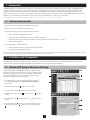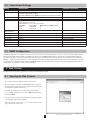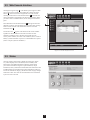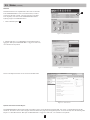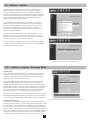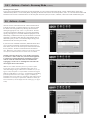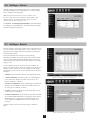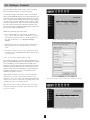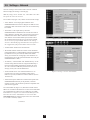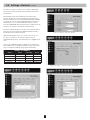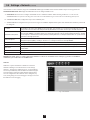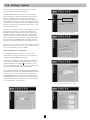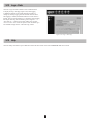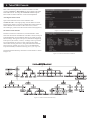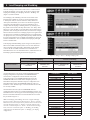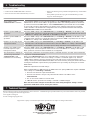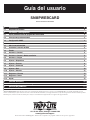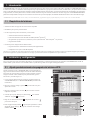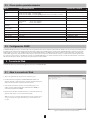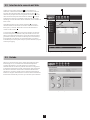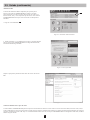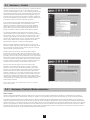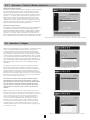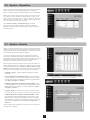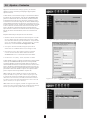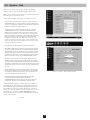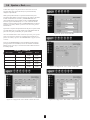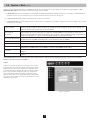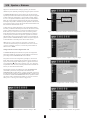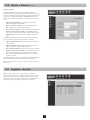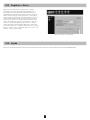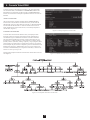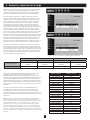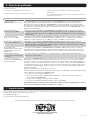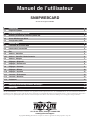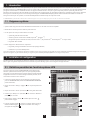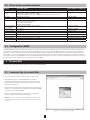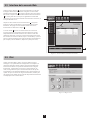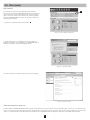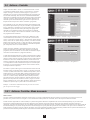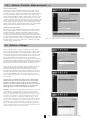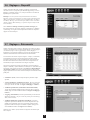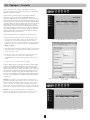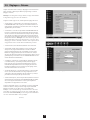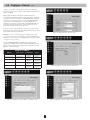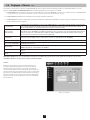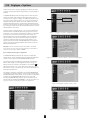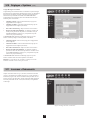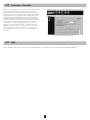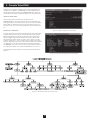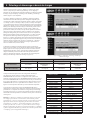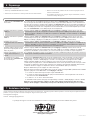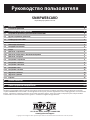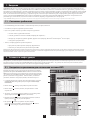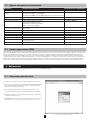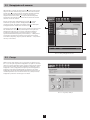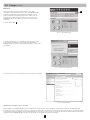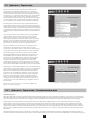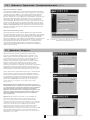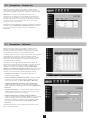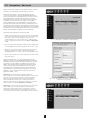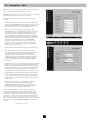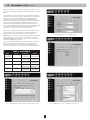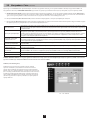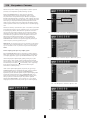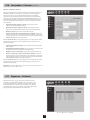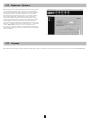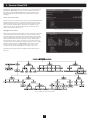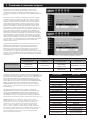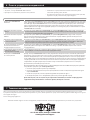Tripp Lite SNMPWEBCARD Le manuel du propriétaire
- Catégorie
- La mise en réseau
- Taper
- Le manuel du propriétaire
La page charge ...
La page charge ...
La page charge ...
La page charge ...
La page charge ...
La page charge ...
La page charge ...
La page charge ...
La page charge ...
La page charge ...
La page charge ...
La page charge ...
La page charge ...
La page charge ...
La page charge ...
La page charge ...
La page charge ...
La page charge ...
La page charge ...
La page charge ...
La page charge ...
La page charge ...
La page charge ...
La page charge ...
La page charge ...
La page charge ...
La page charge ...
La page charge ...
La page charge ...
La page charge ...
La page charge ...
La page charge ...
La page charge ...
La page charge ...
La page charge ...
La page charge ...

Manuel de l’utilisateur
SNMPWEBCARD
Version micrologiciel 12.04.0048
1111 W. 35th Street, Chicago, IL 60609 USA
www.tripplite.com/support
Copyright © 2010 Tripp Lite. Toutes les marques de commerce appartiennent à leurs propriétaires respectifs.
1. Introduction 2
1.1 Exigences système 2
2. Installation et configuration 2
2.1 Définition par défaut de l’arrêt du système UPS 2
2.2 Autres définitions par défaut 3
2.3 Configuration SNMP 3
3. Console Web 3
3.1 Lancement de la console Web 3
3.2 Interface de la console Web 4
3.3 État 4
3.4 Actions > Contrôles 6
3.4.1 Actions > Contrôle > Mode économie 6
3.5 Actions > Charges 7
3.6 Réglages > Dispositif 8
3.7 Réglages > Événements 8
3.8 Réglages > Contacts 9
3.9 Réglages > Réseau 10
3.10 Réglages > Système 13
3.11 Journaux > Événements 14
3.12 Journaux > Données 15
3.13 Assistance 15
4. Console Telnet/ SSH 16
5. Délestage et démarrage ordonné de charges 17
6. Dépannage 18
7. Assistance technique 18
Avis sur la documentation : Ce manuel de l’utilisateur est un supplément au manuel imprimé fourni avec votre SNMPWEBCARD ou votre unité de distribution autonome de
périphériques réseau. Référez-vous au guide imprimé pour les instructions sur l’installation du matériel et la conguration de base, y compris l’attribution de l’adresse IP. Si
vous avez égaré votre guide imprimé, référez-vous à la version électronique incluse dans le lot de cédérom ou téléchargez-le à www.tripplite.com/support/manuals/.

2
1. Introduction
2. Installation et configuration
1.1 Exigences système
2.1 Définition par défaut de l’arrêt du système UPS
La SNMPWEBCARD est une carte réseau optionnelle que vous pouvez installer dans la fente à accessoires d’un de systèmes UPS compatibles ou de votre unité de
distribution autonome*. La SNMPWEBCARD raccorde votre système UPS ou votre unité de distribution autonome à votre réseau Ethernet en tant que dispositif administrable
qui supporte la télésurveillance, la commande à distance et le rapport de condition à distance. Vous pouvez gérer le dispositif à partir d’un Système de gestion de réseau
PowerAlert, une station de gestion du réseau SNMP, un navigateur Web ou un programme Telnet vous permettant de redémarrer, de contrôler des prises de courant, de délester
des charges non essentielles, de gérer les niveaux de charge et beaucoup plus. La SNMPWEBCARD peut également émettre des déroutements SNMP ou courrieller des
messages aux adresses que vous spéciez, vous alertant automatiquement d’événements tels que les coupures de courant.
*La SNMPWEBCARD est préinstallée dans les PDU surveillés et commutés de Tripp Lite. La carte peut être identiée par la présence de « MN » ou « NET » dans le nom du modèle.
Pour des instructions sur l’installation des éléments de montage et sur la conguration de base, se reporter au manuel imprimé fourni avec votre SNMPWEBCARD ou
PDU. Ce guide est également disponible dans le lot de cédéroms ou peut être téléchargé à partir de www.tripplite.com/support/manuals/.
Lors d’une coupure de courant, la SNMPWEBCARD est précongurée pour
éteindre le système UPS deux minutes après avoir reçu un signal de pile faible.
Cela permet au système UPS de fournir le temps d’exécution maximal disponible
à l’équipement connecté. Si vous désirez changer la dénition par défaut, suivez
ces instructions et référez-vous au schéma 2-1:
Utilisez un navigateur Web pour ouvrir la fenêtre de la console PowerAlert 1.
pour votre SNMPWEBCARD (consultez 3.1 Lancement de la console Web
pour des instructions).
Cliquez sur le bouton « Settings » (réglages) 2.
A
dans la partie supérieure de la
fenêtre.
Cliquez sur le bouton « Events » (Événements) 3.
B
du côté gauche de la fenêtre.
4. Conrmez que « Battery Low » (Pile faible)
C
dans la colonne « Shutdown »
(Arrêt)
D
porte un crochet.
5. Cliquez l’onglet « Details » (détails)
E
ou double-cliquez sur l’icône
pour accéder aux réglages.
6. À partir de la page des détails
F
, choisissez vos réglages préférés à partir du
menu déroulant des réglages
G
et cliquez sur le bouton « Save Changes »
(sauvegarder les changements)
H
.
Figure 2-1: Réglages d’arrêt du système UPS
Système UPS de Tripp Lite UPS ou unité de distribution d’alimentation avec une fente à accessoires compatible •
Réseau Ethernet network pouvant accueillir le protocole TCP-IP •
Une des options suivantes pour télésurveillance et contrôle : •
Système de gestion de réseau PowerAlert •
Station de gestion de réseau basée sur SNMP (tel que HP•
MD
, OpenView
MD
)
Navigateur Web pouvant accueillir des cadres, des formes et Java•
MC
(tel que Microsoft
MD
Internet Explorer
MD
7.0 ou plus récent)
Programme Telnet standard •
Pour la conguration « Mode terminale » uniquement : •
Programme pour logiciel d’émulation de terminal (tel que HyperTerminal) •
Ordinateur avec port série DB9 disponible •
Avertissement : L’utilisation de cet appareil dans les applications de réanimation où la panne de cet appareil peut de façon raisonnable causer la panne d’équipements de réanimation ou d’affecter leur sécurité de façon
importante ou leur efcacité, n’est pas recommandée. N’utilisez pas cet appareil en présence d’un mélange anesthétique inammable avec l’air, l’oxygène ou l’oxyde nitreux.
A
D
E
F
G
H
B
C

3
3. Console Web
2.2 Otros ajustes predeterminados
2.3 Configuration SNMP
3.1 Lancement de la console Web
La SNMPWEBCARD permet à un système UPS compatible ou à une unité de distribution d’alimentation de fonctionner comme un dispositif géré par SNMP sur votre
réseau, utilisant l’agent SNMP et la base de données MIB. L’agent SNMP réside dans le micrologiciel de la SNMPWEBCARD et répond à des commandes standards
de SNMP (get, get next et set). Il peut aussi générer des déroutements SNMP (messages). Le MIB détermine quels paramètres peuvent être surveillés et contrôlés. Deux
chiers MIB — Tripplite.mib et RFC1628.mib—doivent être chargés sur chaque station de gestion du réseau qui surveillera le dispositif géré. (Les chiers sont fournis
sur le cédérom inclus avec la SNMPWEBCARD ou l’unité de distribution d’alimentation activée par le réseau. Consultez la documentation du logiciel de votre station de
gestions du réseau pour des instructions sur la façon d’importer des chiers MIB.)
La console Web est l’interface utilisateur graphique primaire pour la SNMPWEBCARD.
Ouvrez un navigateur Web qui accueille des cadres, des formes et Java. 1.
Tapez l’adresse IP assignée à la SNMPWEBCARD ou à l’unité de 2.
distribution d’alimentation dans la zone Adresse et appuyez sur la touche
Retour. (Référez-vous au guide imprimé pour les instructions concernant
l’attribution de l’adresse IP.)
Vous devriez être invité(e) à fournir un nom d’utilisateur et un mot de passe 3.
(Schéma 3-1). Le nom d’utilisateur de l’administrateur par défaut est admin
et le mot de passe par défaut est admin.
Après avoir entré le nom d’utilisateur et le mot de passe, la page d’état 4.
(Schéma 3-3) apparaîtra dans la fenêtre du navigateur.
Remarque : Les pages se mettent à jour automatiquement à toutes les 30
secondes. Rechargez/rafraîchissez une page manuellement pour une mise à
jour plus tôt.
Figure 3-1: Connexion de la console Web
Réglage Valeur par défaut Renseignements additionnels
Adresse IP Obtenue par le biais de DHCP
3.9 Réglages > Réseau
Nom d’utilisateur et mot
de passe
Nom d’utilisateur : admin Mot de passe : admin (pour la version 12.04.0030 et les versions plus récentes)
Nom d’utilisateur : guest Mot de passe : guest
Nom d’utilisateur : admin Mot de passe : [blanc] (pour les versions 12.03.0024 et 12.04.0019)
3.10 Ajustes > Sistema
Accès Telnet Activé Accès SSH : Activée
3.9 Ajustes > Red
Accès au Web Activé Accès SSL : Désactivé
3.9 Ajustes > Red
SNMP Access Activé pour la version 12.04.0040 et supérieure
Désactivé pour les versions précédentes
Valeurs communautaires Tripplite
par défaut lire/écrire SNMPv2c
3.9 Ajustes > Red
Événement température
élevée et pile faible
Éteint le système UPS 2 minutes après l’événement
3.7 Ajustes > Eventos
Avis par courriel Non configuré
3.7 Ajustes > Eventos
Déroutements SNMP Non configuré
3.9 Ajustes > Red
Heure Utiliser l’horloge de bord (réglée manuellement)
3.10 Ajustes > Sistema
Journal des événements Activée
3.11 Registros > Eventos
Journal des données Désactivé
3.12 Registros > Datos
Délestage/Démarrage Demeure désactivé/Demeure activé (non configuré)
5.0 Aumento y reducción de la carga
SYSLOG Désactivé
3.9 Ajustes > Red
Schéma 2-2: Dénitions par défaut de la SNMPWEBCARD

4
3.2 Interface de la console Web
3.3 État
Cliquer sur le logo Tripp Lite
A
sur l’en-tête permet d’ouvrir le site Web
de Tripp Lite dans une nouvelle fenêtre de navigateur. L’en-tête contient
également les boutons Menu
B
qui sont les principaux icônes de navigation
de la console. Cliquez sur un bouton Menu révèle des boutons de Sous-menu
C
sur le côté gauche de la console qui sont applicables au bouton Menu
sélectionné. Lorsque vous cliquez le bouton d’un menu ou d’un sous-menu, le
texte passe du blanc au vert.
Chaque sous-menu contient une section d’information
D
qui apparaît
lorsque le sous-menu est sélectionné. La section d’information contient
des données, des réglages et/ou des contrôles. Plusieurs des sections
d’information sont subdivisées en onglets
E
.
La section Alarme
F
aparece en el extremo inferior de la ventana de
la consola sin importar capparaît dans le bas de la fenêtre de la console
indépendamment du sous-menu sélectionné. Si un alarme ou toute autre
condition de notication se présente, la section Alarme indiquera la sévérité
de la condition, la cause de la condition (tel que « UPS on Battery » (UPS sur
pile)) et la réponse automatique ou la réponse d’utilisateur recommandée (tel
que « Prepare system for shutdown » (Préparez le système pour l’arrêt).
Cliquez sur le bouton Menu « Status » (État) pour afcher la page de
l’état (Figure 3-3), laquelle afche des renseignements sur le dispositif, le
sommaire du dispositif et l’état de l’alarme. Quatre boutons additionnels
à l’intérieur de la fenêtre vous permettent de sélectionner des catégories
d’information : renseignements sur les entrées, renseignements sur les
sorties, renseignement sur la pile et de l’information diverse telle que des
renseignements sur des dispositifs additionnels et des renseignements sur le
système. Lorsque vous activez une catégorie d’informations, le bouton pour
cette catégorie passe du blanc au bleu. L’état de chaque élément d’information
est indiqué par l’icône à côté de l’élément.
Figure 3-2: Vue d’ensemble de l’interface de la console
Figure 3-3: Page de l’état
B
D
E
F
A
C

5
3.3 État (suite)
Fil de syndication
L’accessoire l de syndication a été implémenté pour permettre aux
utilisateurs de s’abonner à la SNMPWEBCARD an de voir l’état d’alarme
en cours ainsi que les journaux des événements sous la forme de chiers
.XML, .TXT et .CSV. Cela permet à l’utilisateur de visualiser rapidement
l’état sur la SNMPWEBCARD sans exiger une ouverture de session pour
chaque dispositif individuel.
1. Cliquez sur le symbole du l de syndication (RSS)
A
.
2. Ajoutez l’URL http://x.x.x.x:8080/digest.xml au lecteur RSS ou à
l’agrégateur. Remarque : Dans l’éventualité que la SNMPWEBCARD est
congurée en mode SSL, entrez HTTPS plutôt que HTTP.
Ceci est un exemple de l’écran d’état visualisé par le biais de l’agrégateur :
Génération dynamique d’un rapport d’état
L’interface Web de la SNMPWEBCARD permet de récupérer les états d’alarme en cours par le biais des extensions de chiers XML, text (TXT) ou CVS séparées par des
virgules. Cet accessoire peut être utilisé pour intégrer des renseignements sur l’état dans des systèmes de gestions exclusifs. Pour récupérer le chier, entrez l’URL suivant
: http://x.x.x.x:8080/status.leextension. Remarque: Dans l’éventualité que la SNMPWEBCARD est congurée en mode SSL, entrez HTTPS plutôt que HTTP.
Figure 3-4: Écran du l de syndication
Figure 3-5: Abonnement RSS
Figure 3-6: Écran de l’état
A

6
3.4 Actions > Contrôle
Cliquez sur le bouton Menu « Actions » et le bouton Sous-menu « Control
» (Contrôle) pour afcher la page Actions > Control (Actions > Contrôle).
Cliquez sur l’onglet « Controls » (Contrôles) (Figure 3-7) pour voir les
commandes que vous pouvez exécuter immédiatement ou programmer pour
une exécution automatique. Pour exécuter une commande immédiatement,
sélectionnez la commande à partir du menu déroulant et cliquez sur le bouton
« Execute » (Exécuter). Pour programmer une commande, sélectionnez la
commande à partir du menu déroulant, régler l’heure et les paramètres de
fréquence désirés et cliquez sur le bouton « Schedule » (programme).
Si la commande que vous avez sélectionnée dans le menu déroulant possède
des paramètres opérationnels que vous pouvez modier, ils apparaîtront dans
la zone « Parameters » (Paramètres). Vous pouvez cliquer sur les variables
modiables et taper de nouvelles valeurs pour changer les réglages de la
commande. Si vous planier de changer les paramètres de la commande,
vous devriez les changer avant d’exécuter la commande ou avant de l’ajouter
à la programmation de commandes.
Les commandes disponibles incluent « Reboot UPS » (Redémarrer UPS),
« Initiate Self-Test » (Initier autotest), « Cycle All Loads » (Itérer tous les
cycles), « Cycle Load » (Cycle de charge), « Turn Load Off » (Mettre charge à
l’arrêt), « Turn Load On » (Mettre charge en marche), « Turn All Loads Off »
(Mettre toutes les charges à l’arrêt), et « Turn All Loads On » (Mettre toutes
les charges en marche). Pour une liste complète des commandes disponibles
pour ce dispositif, référez-vous au menu déroulant.
Cliquez sur l’onglet « Schedules » (Programmes) (Figure 3-8) pour voir
une liste des commandes programmées. Pour supprimer une commande
programmée, faites un crochet dans la case à côté de la commande et cliquez
sur le bouton « Delete Selections » (Supprimer sélections).
Le mode Économie (disponible sur des systèmes UPS sélectionnés) congure
un UPS en fonctionnement continu an qu’il fonctionne comme un UPS sans
coupure en attente interactive. Quand le système UPS est en mode Économie,
il fonctionne à des niveaux de rendement améliorés, économisant ainsi de
l’argent en réduisant les coûts de fonctionnement de l’UPS quand le courant
c.a. est disponible et bascule à l’alimentation aux piles en cas d’interruption
du courant c.a. Lorsque les limites de l’entrée de courant sont hors-échelle,
l’UPS reprend toutes les opérations.
Pour mettre un système UPS Tripp Lite en fonctionnement continu en mode
Économie, rendez-vous au bouton menu « Actions » et au bouton sous-menu
« Control » (Contrôle). Sélectionnez soit « Enable Economy Mode » (Activer
mode Économie) ou « Set Economy Mode » (Régler mode Économie) selon
l’UPS. Si l’UPS possède « Set Economy Mode » (Régler mode Économie),
entrez un « 2 » dans le champ « Parameters-Value » (Valeur-paramètres),
puis cliquez le bouton « Execute Command » (Exécuter commande). Sur le
panneau avant du système UPS, les DEL de « LINE » (Ligne) et « LOAD »
(Charge) s’illumineront en vert et le DEL « BYPASS » (Mettre en dérivation)
s’illuminera en jaune lorsque le système UPS est en mode Économie.
Remarque : L’UPS doit être manuellement arrêté puis remis sous tension
pour accepter le nouveau réglage.
Schéma 3-7: Actions > Contrôle > Onglet « Contrôles »
Figure 3-8: Onglet Actions > Contrôle > « Programmes »
3.4.1 Actions> Contrôle> Mode économie
Mode économie
Lorsqu’un système UPS SmartOnline fonctionne en mode en ligne, il convertit continuellement la puissance d’entrée CA en puissance CC (batterie) et convertit la
puissance CC en puissance de sortie CA régulée. La conversion double continue produit une sortie idéale, mais ne fournit pas une efcacité maximale.
En mode économie (disponible sur certains modèles), le système UPS augmente l’efcacité en implémentant une conversion double dynamique, ce qui veut dire qu’il
interrompt ou reprend automatiquement la conversion double alors que la qualité de la puissance d’entrée change. Tant que la qualité de la puissance d’entrée est
satisfaisante, le système UPS interrompt la conversion double et fonctionne avec une efcacité maximale. Si la qualité de la puissance d’entrée dévie de la plage normale de
fonctionnement désignée, le système UPS reprend la conversion double jusqu’à ce que la qualité de la puissance d’entrée s’améliore. Vous pouvez activer ou désactiver le
mode économie en tout temps, à partir de n’importe quel endroit. Vous pouvez également programmer le mode économie, permettant ainsi au système UPS de fournir une
protection maximale durant les périodes de pointe et une efcacité maximale durant les périodes hors pointes.

7
3.5 Actions > Charges
Cliquez sur le bouton menu « Actions » et le bouton sous-menu « Loads »
(Charges) pour afcher la page Actions > Loads (Actions > Charges). (Figure
3-10). Vous pouvez contrôler les sorties du dispositif géré en sélectionnant
la charge puis en cliquant sur le bouton approprié « On », « Off » ou « Cycle
». La charge de l’équipement connecté est afchée en tant que pourcentage
de la capacité maximum, vous permettant de voir si de l’équipement
additionnel peut être ajouté sans risque. (La charge uctue avec les demandes
de puissance de l’équipement connecté. Il est prudent de limiter la charge à
environ 80 % de la capacité maximum de façon à accommoder des demandes
plus élevées de mise en marche et d’autres besoins de puissance accrue.
Si votre dispositif possède des banques de charge contrôlables, des boutons
additionnels vous permettent de contrôler chaque banque de charge.
(Chaque banque de charge consiste en une sortie ou plus.) Vous pouvez
utiliser le champ « Description » pour étiqueter les banques pour faciliter la
consultation. Les boutons de contrôle principaux affectent toutes les sorties
en même temps. Remarque : Si les boutons de contrôle demeurent gris
lorsque la charge est sélectionnée, cette condition indique que la sortie n’est
pas contrôlable.
Avertissement : Les contrôles de la charge ouvrent ou ferment le ux
d’électricité des sorties de votre dispositifs. Assurez-vous que chaque
équipement est connecté à chaque banque de charge avant de tenter
d’utiliser ces contrôles. Vériez les étiquettes des sorties et/ou testez les
banques de charge en branchant un multimètre ou une petite lumière
dans chaque sortie et en observant les effets sur les contrôles.
Remarque : Sur certaines unité de distribution d’alimentation et sur certains
systèmes UPS il est possible de dénir des groupes de sorties logiques
(groupes de sorties individuelles) qui peuvent être contrôlés par le biais
d’une seule commande pour mettre en marche/arrêter ou Cycle (voir Figure
3-10a). Cette caractéristique est uniquement disponible sur des modèles
qui supportent le délestage et le démarrage ordonné de charges. Voir la
section 5 pour des renseignements sur le délestage et le démarrage ordonné
de charges. Pour certains PDU, du support est disponible pour le courant
individuel des prises et des renseignements sur la puissance. Si le PDU
supporte du courant individuel et des renseignements sur la puissance, des
colonnes supplémentaires (pour Courant et Puissance) seront afchées sur
la page des Charges (loads) (voir la gure 3-10b).
Figure 3-10: Page Actions > Charges
Figure 3-10a: Actions > Charges > Groupes de charges
Figure 3-10b: Actions > Charges > Courant/puissance de la charge
3.4.1 Actions> Contrôle> Mode économie (suite)
Figure 3-9: Actions >Contrôle >onglet « Contrôles » > Régler le mode économie
Activer le mode économie :
Pour mettre un système UPS SmartOnline de Tripp Lite en mode économie,
utiliser le bouton de menu « Actions » et le bouton de sous-menu « Control »
(Contrôle). Sélectionnez « Enable Economy Mode » (activer le mode économie)
ou « Set Economy Mode » (régler le mode économie) selon l’UPS. Si l’UPS
possède « Set Economie Mode » (Régler le mode économie), saisir un « 1 » dans
le champ « Parameters-Value » (Paramètres-Valeur) puis cliquez sur le bouton
« Execute Command » (Exécuter la commande). Sur le panneau avant du système
UPS, les voyants DEL « LINE » (ligne) et « LOAD » (charge) passeront au vert
et le voyant DEL « BYPASS » (dérivation) passera au jaune lorsque le système
UPS est en mode économie. Les modèles équipés d’un écran à cristaux liquides
indiqueront l’état du mode économie sur l’écran à cristaux liquides.
Désactivation du mode économie :
Pour enlever un système UPS SmartOnline de Tripp Lite du mode économie,
utiliser le bouton de menu « Actions » et le bouton de sous-menu « Control »
(Contrôle). Sélectionnez « Disable Economy Mode » (désactiver le mode
économie) ou « Set Economy Mode » (régler le mode économie) selon l’UPS.
Si l’UPS possède « Set Economie Mode » (Régler le mode économie), saisir un
« 0 » dans le champ « Parameters-Value » (Paramètres-Valeur) puis cliquez sur
le bouton « Execute Command » (Exécuter la commande). Sur le panneau avant
du système UPS, les voyants DEL « LINE » (ligne), « ONLINE » (en ligne) et
« LOAD » (charge) passeront au vert.

8
3.7 Réglages > Événements
Cliquez sur le bouton menu « Settings » (Réglages) et le bouton sous-menu
« Events » (Événements) pour accéder à la page Settings > Events (Réglages
> Événements) (Figure 3-12). La page Settings > Events (Réglages >
Événements) vous permet de congurer les réponses aux changements des
conditions de fonctionnement et des conditions environnementales.
Les événements sont divisée en quatre catégories : critiques, avertissement,
renseignements et hors ligne. Chaque catégorie d’événements possède
une icône lui étant associée. L’icône sera afchée dans la section de l’état
de l’alarme de la fenêtre de la console (avec d’autres renseignements sur
l’événement) lorsqu’un événement de cette catégorie se produit.
Vous pouvez congurer les réglages pour plusieurs types d’événements, y
compris « On Battery » (Pile en fonction) et « Battery Low » (Pile faible). (Les
événements varient selon les dispositifs.) Voir Figure 3.13 Onglet Réglages
> Événements > Détails. Vous pouvez congurer plusieurs catégories de
réglages spéciant les actions à être exécutées lorsque l’événement sélectionné
prend place :
« Shutdown » (Arrêt) • –Éteint le dispositif après la période de temps
spéciée.
“Contact Notication” (Notication de contact) • –Envoie un courriel à/
aux l’adresse(s) électronique(s) sur votre liste de contacts. (Exige qu’un
contact par courriel soit établi. Voir Figure 3.14 Réglages > Contacts.)
“SNMP Trap Notication” (Notication de déroutement SNMP) •
–Envoie un déroutement SNMP à une (des) adresse(s) IP sur votre liste
SNMP. (Exige un contact SNMP soit établi. Voir Figure 3.15 Réglages >
Contacts.)
“Logging” (Journalisation) • –Permet la journalisation pour l’événement
sélectionné. Remarque : On peut accéder au journal par le biais du Logs
Menu (Menu Journaux).
“SNMP Set Notication” (Notication de SNMP set) • –Permet au
dispositif de performer un SNMP set sur un autre dispositif activé par
SNMP ou une application sur le réseau, permettant au dispositif ou à
l’application d’être avisé lorsque l’événement se produit. (Exige qu’un
contact SNMP soit établi. Voir Figure 3.15 > Contacts.)
Vériez la case « Status » (État) à côté de la catégorie de l’événement pour
activer l’option.
Figure 3-12: Onglet Réglages > Événements > Sommaire
Figure 3-13: Onglet Réglages > Événements > Détails
3.6 Réglages > Dispositif
Cliquez sur le bouton du menu « Settings » (Réglages) et le bouton du
sous-menu « Device » (Dispositif) pour afcher la page Settings > Device
(Réglages > Dispositif) (Figure 3-11). Vous pouvez éditer les variables du
dispositif pour le système UPS.
Remarque : Certains systèmes UPS possèdent moins de variables de
dispositif, certains en possèdent plus. Certains systèmes UPS remplissent le
champ « Serial Number » (numéro de série) automatiquement. Le champ «
Low Battery Warning » (Avertissement de pile faible) est lié à l’événement
« Battery Capacity Below Warning » (Capacité de la pile en-deçà du seuil
d’avertissement).
Voir la Section 5 – Délestage et démarrage ordonné de charges pour
des renseignements sur les onglets « Ramping » (Délestage) et « Shedding
» (Démarrage). Les onglets seront uniquement accessibles si le dispositif
supporte ces caractéristiques.
Figure 3-11: Onglet Réglages > Dispositif > Variables

9
3.8 Réglages > Contacts
Cliquez sur le bouton menu « Settings » (Réglages) et sur le bouton
sous-menu « Contacts » pour afcher la page Settings > Contact Settings
(Réglages > Réglages des contacts).
L’onglet « Email » (Courriel) (Figure 3-14) présente un tableau de
contacts par courriel. Avant que votre SNMPWEBCARD puisse
envoyer des notications par courrier électronique, vous devez entrer les
renseignements du serveur de courrier électronique et ajouter au moins un
contact par courrier électronique. Cliquez sur le bouton « SMTP Settings
» (Réglages SMTP) pour entrer les réglages pour votre serveur de courrier
électronique. Si vous ne connaissez pas les réglages exacts, contacter
l’administrateur de votre réseau. Ajoutez un nouveau contact par courrier
électronique en cliquant sur le bouton « New » (Nouveau) en entrant les
renseignements demandés puis en sauvegardant. Testez vos réglages en
surlignant/sélectionnant un contact courriel puis cliquez sur le bouton «
Send Test Email » (Envoyer courriel test).
Exigences additionnelles pour les réglages du courrier électronique :
Entrez une adresse IP valide ou un nom de domaine pour le serveur 1.
de courrier électronique SMTP. (Utiliser un nom de domaine exige
des réglages de serveur de noms de domaine valides. Vous aurez
l’option d’en entrer deux : « Preferred DNS Server » (Serveur de noms
de domaine préféré) et « Alternate DNS Server » Voir la Section 3.9
Réglages > Réseau.
Si une authentication du protocole SMTP est requise, vous obtiendrez 2.
des renseignements sur l’authentication de l’administrateur de votre
réseau. (Voir Figure 3-13a).
Le serveur de courrier électronique doit être réglé pour transmettre 3.
un courriel à partir du sous-réseau ou de l’adresse IP de la
SNMPWEBCARD si l’authentication du protocole SMTP n’est pas
utilisée.
Les adresses « To » et « From » doivent être valides. 4.
L’onglet « SNMP » (Figure 3-15) présente une table des contacts SNMP.
Avant que votre SNMPWEBCARD puisse envoyer un déroutement ou
établir une adresse IP, vous devez ajouter au moins un contact SNMP.
Ajoutez un nouveau contact en cliquant sur le bouton « New » (Nouveau)
et en entrant les renseignements demandés puis sauvegarder. Si vous ne
connaissez pas les réglages exacts, contactez l’administrateur de votre
réseau. (Le port standard pour les destinations établies dans SNMP est le
port 161. Le port standard pour les destinataires de déroutement SNMP
est le port 162.)
Remarque : Si vous ajoutez un contact SNMP à être utilisé avec une
notication établie dans SNMP, utilisez le port 161 ou le numéro de port
par lequel le dispositif SNMP peut être accédé. Après avoir ajouté des
contacts courriels et des contacts SNMP, l’utilisateur doit régler des
contacts pour l’envoi de déroutements lors d’événements par le biais de
Settings>Events (Réglages/Événements) (Voir 3.7 Réglages>Événements).
Remarque : Vous devez également congurer et valider chaque
paramètre d’événement par le biais de la fenêtre « Settings > Events »
avant que des notications puissent être envoyées à vos contacts.
Figure 3-14: Onglet Réglages > Contacts > Courriel
Figure 3-14a: Réglages > Contacts > Onglet courriel > Réglages
serveur SMTP
Figure 3-15: Onglet Réglages > Contacts > SNMP

10
3.9 Réglages > Réseau
Cliquez sur le bouton menu « Settings » (Réglages) et sur le bouton sous-
menu « Network » (Réseau) pour afcher la page Settings > Network
(Réglages > Réseau).
Remarque : Tout changement à l’onglet TCP/IP, à l’onglet Telnet/SSH ou
à l’onglet Web exige que la carte soit redémarrée.
L’onglet « TCP/IP » (Figure 3-16) contient plusieurs réglages de réseau :
« MAC Address » (Adresse MAC) est la seule adresse physique de •
la SNMPWEBCARD et elle ne peut pas être modiée. L’adresse est
aussi imprimée sur l’étiquette sur la surface de la carte. Une étiquette
supplémentaire peut être incluse.
« Nom d’hôte » est le seul nom qui identie la SNMPWEBCARD sur •
le réseau. Le nom d’hôte est utilisé pour identier un hôte particulier
sous diverses formes de communication électronique telle que le Web
ou le courriel et est traduit en une adresse IP par le biais du résolveur
du système de noms de domaine (DNS) pour la communication entres
les dispositifs du réseau. Remarque : Il est nécessaire de spécier une
adresse IP du DNS sur la page de l’onglet Settings > Network > TCP/
IP (Réglages > Réseau > TCP/IP) et d’inclure ces descriptions dans la
conguration de tous les réseaux Router/Commutateur pertinents.
« Domain Name » (Nom de domaine) dénit le sous-réseau local. •
« Boot Mode » (Mode amorce) dénit si la carte a une adresse IP •
statique ou non (assignée manuellement) ou une adresse DHCP
(assignée automatiquement par un serveur DHCP sur votre réseau).
DHCP est le réglage par défaut. (Pour des instructions sur la façon
d’assigner une adresse IP statique par le mode terminal, référez-vous au
guide imprimé qui a été fourni avec votre SNMPWEBCARD ou votre
unité de distribution d’alimentation.)
« IP Address » (Adresse IP), « Network Mask » (Masque du réseau) •
et « Default Gateway » (Passerelle par défaut) sont des réglages
IP de réseau qui seront soit assignés automatiquement, soit entrés
manuellement dépendamment si la carte est réglée pour utiliser un
IP statique ou DHCP. Si vous ne connaissez pas les réglages exacts,
contactez l’administrateur de votre réseau.
« Preferred DNS Server » (Serveur DNS préféré) et « Alternate DNS •
Server » (Serveur DNS alternatif) sont exigés uniquement si vous
voulez utiliser des noms de domaine (tel que mailserver.xyz.com) en
plus d’adresses numériques (telle que 192.168.0.123).
« Ethernet Port Speed » (Vitesse de port Ethernet) dénit la vitesse de •
communication du port Ethernet de la SNMPWEBCARD. Par défaut,
elle va auto-négocier an d’utiliser la vitesse la plus rapide étant
compatible avec l’équipement de votre réseau.
L’onglet « Telnet/SSH » (Figure 3-17) détermine si l’accès à Telnet/SSH
est activé ou désactivé. Vous pouvez aussi régler le port Telnet/SSH.
(Réglages par défaut : le port Telnet est 23, le port SSH est 22).
Remarque : L’accès Telnet/SSH exige un nom d’utilisateur et un mot de
passe admin. Les utilisateurs invités n’ont pas accès à Telnet/SSH. Voir
Section 4.0 - Console Telnet/SSH pour des renseignements additionnels
sur l’accès Telnet/SSH. SSH est activé par défaut.
(à suivre)
Figure 3-16:Onglet Réglage > Réseau > TCP/IP
Figure 3-17: Onglet Réglages > Réseau > Telnet/SSH

11
3.9 Réglages > Réseau (suite)
L’onglet « Web » (Figure 3-18) vous permet d’activer ou de désactiver
l’accès au navigateur Web, de choisir le protocole HTTP et/ou HTTPS et de
régler le port HTTP.
HTTP (réglage par défaut) est le protocole standard utilisé par les
navigateurs Web. HTTPS est un protocole sécurisé qui chiffre et déchiffre
les données passées entre l’utilisateur et la SNMPWEBCARD. Si HTTPS
est sélectionné, les utilisateurs peuvent accéder à la SNMPWEBCARD
en toute sécurité avec HTTPS (https://x.x.x.x). Si HTTP/HTTPS est
sélectionné, les utilisateurs peuvent accéder à la SNMPWEBCARD avec
un ou l’autre des protocoles. Remarque : HTTP et HTTPS peuvent être
globalement ou individuellement activés/désactivés.
Le port 80 est le port HTTP par défaut. Le port peut être changé en mode
HTTP, mais ne peut pas être changé en mode HTTP/HTTPS. Le port 443 est
le port HTTPS et ne peut pas être changé.
Remarque : Activer le serveur HTTP exige le redémarrage de la carte.
Ce processus peut prendre plusieurs minutes. Le nom de communauté par
défaut pour le micrologiciel de la SNMPWEBCARD 12.04.0040 et supérieur
est tripplite (en lecture-écriture).
L’accès à la SNMPWEBCARD par SNMP peut être conguré pour
permettre l’accès SNMP (par une chaîne de communauté dénie) à tout le
monde, à une série ou à un seul IP en dénissant le masque de sous-réseau
approprié. de subred apropiada.
Figure 3-18:Onglet Réglages > Réseau > Web
Figure 3-19:Réglages > Réseau >SNMP > Mode SNMP
Figure 3-21:Réglages > Réseau >SNMP > Utilisateurs V3 Figure 3-20:Réglages > Réseau >SNMP > Utilisateurs V1/V2c
SNMPv1 et SNMPv2
Adresse Sous-réseau Communauté Accès
192.168.1.1 (simple) 255.255.255.255 Défini par
l’utilisateur
Défini par
l’utilisateur
192.168.1.0 (série) 255.255.255.0 Défini par
l’utilisateur
Défini par
l’utilisateur
192.168.0.0 255.255.0.0 Défini par
l’utilisateur
Défini par
l’utilisateur
192.0.0.0 255.0.0.0 Défini par
l’utilisateur
Défini par
l’utilisateur
* (tout le monde) 0.0.0.0 Défini par
l’utilisateur
Défini par
l’utilisateur

12
SYSLOG
SYSLOG est un protocole qui permet à une machine d’envoyer des
messages de notication d’événement à travers des réseaux IP à des
collecteurs de messages d’événement – aussi connus sous le nom de
serveurs SYSLOG. Jusqu’à 4 serveurs SYSLOG peuvent être dénis soit
par une adresse IP, soit par un nom d’hôte (Figure 3-22). Les noms d’hôtes
exigent qu’un serveur DNS (Système de noms de domaine) soit conguré
dans l’onglet TCP/IP. Une fois conguré, tout événement, changement de
réglage ou action lancera un message à être envoyé au serveur SYSLOG
pour journalisation.
Figure 3-22: SYSLOG
3.9 Réglages > Réseau (suite)
Tout comme la version Firmware 12.04.0051, la SNMPWEBCARD de Tripp Lite supporte les Prends et Réglages SNMPv3. Les déroutements SNMPv3 ne sont pas
supportés. L’onglet SNMP de la SNMPWEBCARD affiche trois onglets supplémentaires pour configurer l’accès SNMP :
A. Le mode SNMP permet à l’utilisateur de configurer quel accès SNMP est activé ou désactivé. Remarque : Désactiver l’accès SNMPv2 amènera la SNMPWEBCARD à
ne pas fonctionner avec l’agent d’arrêt de réseau PowerAlert ou le système de gestion de réseau PowerAlert de Tripp Lite.
B. L’onglet Utilisateurs V1/V2c permet la configuration de jusqu’à quatre identités de communauté.
C. L’onglet Utilisateurs V3 permet la configuration de jusqu’à quatre utilisateurs. L’implémentation du SNMPv3 de Tripp Lite exige que l’authentification et les mots de
passe de confidentialité soient configurés.
Nom d’utilisateur
L’identifiant du profil de l’utilisateur. La version 3 du SNMP établit une correspondance Prends, Réglages et Déroutements
avec un profile d’utilisateur en faisant correspondre le nom d’utilisateur du profil au nom d’utilisateur dans le paquet de
données étant transmis. Un nom d‘utilisateur peut avoir jusqu’à 32 caractères ASCII.
Phrase de passe
d’authentification
Une phrase de 8 à 32 caractères ASCII qui vérifie que le système de gestion de réseau (NMS) qui communique avec ce
dispositif par la biais du SNMPv3 est le NMS qu’il prétend être, que le message n’a pas été changé durant la transmission
et que le message a été communiqué dans un délai raisonnable, indiquant qu’il n’a pas été retardé et qu’il n’a pas été
copié et envoyé de nouveau plus tard à un moment inapproprié.
Phrase de passe de
confidentialité
Une phrase de 8 à 32 caractères ASCII qui assure la confidentialité des données (au moyen de chiffrement) qu’un système
de gestion de réseau (NMS) envoie à ce dispositif ou reçoit de ce dispositif par le biais du SNMPv3.
Protocole d’authentification L’implémentation de Tripp Lite du SNMPv3 supporte uniquement l’authentification MD5.
Protocole de confidentialité
L’implémentation Tripp Lite du SNMPv3 supporte uniquement DES en tant que protocole pour le chiffrement et le
déchiffrement des données.
Valeur publique
Un champ fourni pour saisir un indice de nom d’utilisateur/mot de passe pour les utilisateurs Admin SNMPv3. Cette valeur
SNMPv3 fait partie du « UsmUserTable » du SNMPv3.
Adresse IP
Un champ fourni pour saisir les informations se trouvant dans la colonne « Address » (Adresse) dans le tableau de la
page 11.
Masque
Un champ fourni pour saisir les informations se trouvant dans la colonne « Subnet » (Sous-réseau) dans le tableau de la
page 11.
REMARQUE IMPORTANTE : Il y a un total de quatre identités d’accès SNMP uniques parmi toutes les versions SNMP. Par conséquent, si vous avez deux
communautés SNMPv1/2, vous pouvez alors avoir deux utilisateurs SNMPv3.

13
3.10 Réglages > Système
Cliquez le bouton menu « Settings » (Réglages) et le bouton sous-menu
« System » (Système) pour afcher la page Settings > System (Réglages/
Système).
La SNMPWEBCARD possède une horloge temps réel avec une pile de
secours qui continue à faire fonctionner l’horloge lorsque la carte est
mise hors tension. L’onglet « CongFile » (conguration de chier) et les
trois onglets « Time » (Heure) (Figures 3-23 à 3-26) vous permettent de
congurer manuellement la date et l’heure ou de dénir un serveur de
Protocole d’Heure Réseau pour la synchronisation périodique de l’heure
du réseau. Le fuseau horaire peut aussi être spécié. Si vous ne connaissez
pas les réglages exacts du serveur du Protocole d’Heure Réseau, contactez
l’administrateur de votre réseau.
L’onglet « Security » (Sécurité) (Figure 3-27) vous permet de dénir les
noms d’utilisateur et la dénition des mots de passe pour trois niveaux
d’utilisateurs : invité, directeur et administrateur (admin). Les utilisateurs
invités ont un accès en lecture seule et n’ont pas accès à Telnet. Les
utilisateurs directeurs ont des droits semblables à ceux des utilisateurs
admin, cependant, ils ne sont pas autorisés à changer les réglages de
sécurité. Les utilisateurs admin ont un accès lecture-écriture, ce qui
signie qu’ils peuvent contrôler la SNMPWEBCARD et en changer les
réglages. Tripp Lite recommande de dénir des mots de passe pour les
deux niveaux d’utilisateurs.
Remarque : Pour la version micrologiciel 12.04.0019 et 12.03.0024,
le mot de passe est vierge. Pour la version micrologiciel 12.04.0030 et
supérieure, le mot de passe admin est admin.
Écrire conguration/Visualiser conguration
La SNMPWEBCARD peut maintenir une copie de sa conguration
actuelle comme secours informatique dans l’éventualité de problèmes de
système ou pour congurer d’autres SNMPWEBCARD par FTP.
Pour générer un chier de conguration (pacong.ini), sélectionnez le
bouton « Write Cong » (Écrire conguration) au bas de la page. Ce
chier peut aussi être visualisé et sauvegardé sur votre ordinateur
A
en
cliquant sur le bouton « view » (Vue). Vous serez invité(e) par un écran
d’ouverture de session, vous pourrez alors entrer le nom d’utilisateur et le
mot de passe administrateur.
Pour distribuer le chier de conguration à d’autres SNMPWEBCARD
(12.04.0040 ou versions plus récentes), envoyez par FTP à l’adresse IP de
la SNMPWEBCARD. En mode binaire, « PUT » le cher de conguration
(pacong.ini) à la SNMPWEBCARD, puis fermez la session FTP.
Lorsque la SNMPWEBCARD redémarre, elle va fonctionner selon le
nouveau chier de conguration. Remarque : le mot de passe admin sera
exigé pour visualiser ou télécharger le chier de conguration.
Figure 3-23:Réglages > Système > Conguration de chier
Figure 3-24: Réglages > Système > Heure > Source de synchronisation
Figure 3-25: Réglages > Système > Heure > NTP
Figure 3-27: Réglages > Système > Onglet sur la sécuritéFigure 3-26: Réglages > Système > Heure > HTR
A

14
3.11 Journaux > Événements
Cliquez sur le bouton menu « Logs » (Journaux) et le bouton sous-menu
« Events » (Événements) pour afcher la page Logs > Events (Journaux >
Événements) (Figure 3-29). Tous les événements sont journalisés ici avec
une date, l’heure et une description. Chaque événement afche également
une icône qui identie son état : normal, avertissement, renseignements
ou hors ligne.
Figure 3-29:Page Journaux > Événements
3.10 Réglages > Système (suite)
L’onglet Horloge de surveillance
L’onglet Horloge de surveillance fournit à l’utilisateur la capacité de régler
des minuteries qui redémarreront automatiquement la carte si le déclencheur
de l’horloge de surveillance est atteint. Cela fournit un mécanisme pour
maximiser le temps utilisable/accessibilité de la SNMPWEBCARD.
L’onglet Horloge de surveillance permet l’activation/désactivation de la
sonde Ping ou de la sonde NTP.
Cible Ping primaire : • Adresse IPv4/nom d’hôte (exige que les
réglages DNS soient congurés)
Cible Ping secondaire : • Adresse IPv4/nom d’hôte (exige que les
réglages DNS soient congurés) (facultatif)
Intervalle de la sonde Ping :• Temps en minutes avant la relance
Essais de la sonde avant défaillance : • Le nombre de tentatives de
sonder par Ping les adresses IP primaire et secondaire avant que
la SNMPWEBCARD n’assume qu’il y a un problème et qu’elle
n’amorce son propre redémarrage.
La SNMPWEBCARD continuera le redémarrage jusqu’à ce qu’elle
réussisse à sonder par Ping les adresses primaire et secondaire.
Cible NTP primaire : • Adresse IPv4 (exige que les réglages DNS
soient congurés)
Cible NTP secondaire : • Adresse IPv4/nom d’hôte (exige que les
réglages DNS soient congurés) (facultatif)
Intervalle de la sonde NTP : • Temps en minutes avant la relance
Essais de la sonde avant défaillance :• Le nombre de tentatives
pour obtenir l’heure des adresses NTP primaire et secondaire avant
que la SNMPWEBCARD n’assume qu’il y a un problème et qu’elle
n’amorce son propre redémarrage.
La SNMPWEBCARD continuera le redémarrage jusqu’à ce qu’elle
réussisse à obtenir l’heure de l’adresse primaire ou secondaire.
Remarque : L’onglet Horloge de surveillance s’applique à la version
Firmware 12.04.0051 et aux versions plus récentes.
Fig. 3-28: Réglages > Système > Horloge de surveillance

15
3.12 Journaux > Données
3.13 Aide
Cliquez sur le bouton menu « Logs » (Journaux) et le bouton sous-menu
« Data » (Données) pour afcher la page Logs > Data (Journaux >
Données) (Figure 3-30). La journalisation des données est désactivée par
défaut. Vous pouvez activer la journalisation des données et sauvegarder
les changements en entrant un intervalle de journalisation entre 1 et 60.
Lorsque la journalisation des données est activée, tous les champs de
données et leur valeur actuelle sont journalisés. Vous pouvez exporter
le journal de données vers un chier CSV en cliquant à droite sur le lien
« Export Data Log » (Exporter journal de données) et en choisissant
« Save Target As... » (Sauvegarder cible en tant que…) ou « Save
Link As... » (Sauvegarder lien en tant que…) sur le menu contextuel.
Remarque : Uniquement 250 saisies de données seront stockées à la
fois. L’option d’annuler le journal de données est aussi disponible.
Cliquez simplement sur le bouton « Clear Data Log » (Annuler journal
de données).
Cliquez sur le bouton menu « Help » (Aide) pour ouvrir un PDF qui contient la version la plus récente du guide de l’utilisateur de la SNMPWEBCARD.
Figure 3-30: Page Journaux > Données

16
4. Console Telnet/SSH
La plupart des accessoires de surveillance et de contrôle disponibles dans la
console Web (voir Section 3 – Console Web) sont aussi disponibles dans la
console Telnet et/ou SSH. Accéder à la SNMPWEBCARD par le biais de la
console Telnet est idéal pour les plateformes mobiles ou à ressources limitées.
Accéder à la console Telnet
Ouvrez un client Telnet et connectez-vous au numéro IP de la
SNMPWEBCARD. À l’invite de connexion, entrez le nom d’utilisateur et le
mot de passe Admin. (L’accès Telnet doit être activé et un mot de passe admin
doit être déni. Les utilisateurs invités n’ont pas accès à Telnet.) Après une
connexion réussie, vous verrez le menu principal de la console Telnet. (Figure
4-1).
Interface de la console Telnet
La console Telnet utilise une interface textuelle pilotée par menu. Elle possède
les mêmes menus et sous-menus que la console Web, mais ils sont organisés
différemment. Plusieurs sous-menus qui, auparavant, étaient groupés sous «
Settings » (Réglages) apparaissent maintenant au premier niveau, et plutôt
que d’apparaître au premier niveau, les menus « Status » (États), « Actions »,
« Settings » (Réglages) et « Logs » (Journaux) sont accessibles sous le menu «
Devices » (Dispositifs). Vous verrez ces choix de menus après avoir sélectionné
votre dispositif, ainsi que des renseignements au sujet du dispositif (Figure
4-2). Remarque : Vous pouvez aussi sélectionner un dispositif de surveillance
de la température/humidité et de l’alarme ENVIROSENSE s’il en existe un.
La hiérarchie du menu fonctionnel de la console Telnet est présentée dans la
Figure 4-3.
Figure 4-1: Menu principal de la console Telnet
Figure 4-2: Sous-menu du dispositif de la console Telnet
Figure 4-3: Hiérarchie du menu de la console Telnet

17
5. Délestage et démarrage ordonné de charges
Cliquez sur le bouton menu « Settings » (Réglages) et le bouton sous-menu
« Device » (dispositif) pour afcher la page Settings > Device (Réglages >
Dispositif). Si votre dispositif peut accueillir le délestage et le démarrage ordonné
de charges, l’onglet « Ramping » (Délestage) et/ou « Shedding » (Démarrage
ordonné) (Figure 5-1) sera disponible.
Les onglets « Ramping » (Délestage) et « Shedding » (Démarrage ordonné)
contiennent chacun un tableau des segments de chargement disponibles pour
votre dispositif. Chaque segment de chargement contient un champ « Description
», un champ « Action » et un champ « Delay » (Délai). Le champ « Description
» vous permet d’entrer une note au sujet de l’équipement connecté au segment de
chargement. Le champ « Action » vous permet de congurer le comportement de
délestage ou de démarrage ordonné de charges en choisissant parmi les actions
possibles listées dans le menu déroulant. Le champ « Delay » (Délai) vous
permet d’entrer le délai (en secondes) avant que l’action spéciée soit effectuée.
Après avoir entré les valeurs désirées, cliquez sur le bouton « Save Changes »
(Sauvegarder changements) pour rendre les valeurs actives. Des séquences de
délestage sont appliquées lorsque la puissance d’entrée c.a. est mise en marche.
Des séquences de démarrage ordonné sont appliquées lorsque la puissance
d’entrée c.a. est perdue, augmentant le temps de fonctionnement disponible de la
pile de secours pour l’équipement supporté. Vous pouvez désactiver le démarrage
ordonné de charges en réglant toutes les actions à « Remain On. » (Demeurer
ouvert). Vous pouvez désactiver le délestage de charge en réglant toutes les
actions à « Remain Off » (Demeurer fermé).
Le délestage et le démarrage ordonné de charges exigent un système UPS
Tripp Lite, un ATS ou PDU avec des banques de charges données commutables
(banques ayant une sortie ou plus pouvant être ouvertes ou fermées à distance,
indépendamment des autres sorties). Un dispositif possédant des banques de
charges commutables peut être classié comme un dispositif autonome ou
comme un dispositif non-autonome, ce qui détermine les caractéristiques du
délestage et du démarrage ordonné de ses charges. (Figure 5-2).
Un dispositif autonome peut exécuter des congurations de délestage
et de démarrage ordonné de charges stockées indépendamment de
SNMPWEBCARD ou PowerAlert. La conguration d’un système UPS
autonome exige PowerAlert ou une SNMPWEBCARD (débranchez le câble du
réseau de la SNMPWEBCARD avant de tenter d’utiliser un port série RS-232
d’un système UPS autonome). La conguration d’un PDU autonome exige une
SNMPWEBCARD (la carte est préinstallée dans les modèles « NET »). La
gure 5-3 liste les dispositifs autonomes qui sont actuellement disponibles.
Les dispositifs non-autonomes exigent une SNMPWEBCARD pour la
conguration et l’exécution d’une séquence de démarrage ordonné de charges
personnalisée. Les dispositifs non-autonomes ne supportent pas le délestage
personnalisé de charges. Les systèmes UPS possédant des banques de données
commutables sont des dispositifs non-autonomes à moins qu’ils ne soient listés
sur la gure 5-3.
Remarque : Le délestage et le démarrage ordonné de charges peuvent aussi
être conguré par le biais de la console Telnet. (Sélectionnez la première
option du menu « 1- Devices » du menu principal, puis sélectionnez le premier
dispositif du menu de la liste de dispositifs, puis sélectionnez la troisième
option du menu « 3- Settings ». À partir du menu Réglages, sélectionnez la
seconde option du menu « 1- Device ». À partir du menu « Device Settings »
(Réglages du dispositif), sélectionnez la seconde option du menu « 2- Shedding
» pour la conguration du démarrage ordonné ou la troisième option du menu
« 3- Ramping » pour la conguration de délestage.)
Figure 5-1: Onglets Réglages > Dispositif > Délestage et démarrage
ordonné de charges
Délestage de charges personnalisé Démarrage ordonné de charges personnalisé
Configuration Exécution Configuration Exécution
Dispositif autonome
Exige SNMPWEBCARD
ou PowerAlert.
Fonctionne sans
SNMPWEBCARD ou
PowerAlert.
Exige SNMPWEBCARD
ou PowerAlert.
Fonctionne sans
SNMPWEBCARD ou
PowerAlert.
Dispositif non-autonome
Non supporté Non supporté
Exige SNMPWEBCARD
ou PowerAlert.
Exige SNMPWEBCARD
ou PowerAlert.
Figure 5-2: Caractéristiques de dispositif autonome et non-autonome
Numéro de pièce Numéro de série
SMART1500CRMXL Toutes
SM2200RMDVTAA Toutes
SM2200RMXL2UP Toutes
SM2200RMXL2UTAA Toutes
SMART2200CRMXL Toutes
SMART2200RM2U AGSM7501
SMART2200RMXL2U AGSM6803, AGSM7109
SMART2600RM2U AGSM6907
SM3000RMNAFTA AGSM7090
SM3000RMXL2UTAA Toutes
SMART3000CRMXL Toutes
SMART3000RM2U AGSM6908, AGSM6909
SMART3000RMOD2U Toutes
SMART3000RMXL2U Toutes
SMX2200RT2UTAA Toutes
SMX2200XLRT2U AGSM7145
SMX3000RT2UTAA Toutes
SMX3000XLRT2U AGSM7144
SU3000RTXL2U Toutes
SUINT3000RTXL2U Toutes
Switched PDU models Toutes celles portant le suffixe « NET »
Switched PDU models Toutes celles portant le préfixe « PDU3VS »
Figure 5-3: Dispositifs autonomes

18
1111 W. 35th Street, Chicago, IL 60609 USA
www.tripplite.com/support
La politique de Tripp Lite est celle d’une amélioration continue. Les spécications peuvent être modiées sans préavis.
6. Dépannage
7. Assistance technique
Vériez que la SNMPWEBCARD est en marche. •
Vériez toutes les connexions et vériez qu’elles sont toutes bien branchées. •
Référez-vous à la liste de problèmes suivante et mettez en pratique toutes les •
solutions recommandées.
Si le problème persiste après avoir essayé les étapes recommandées, contactez •
l’assistance technique de Tripp Lite.
Problème Solution possible
L’adresse IP de la SNMPWEBCARD
est inconnue.
Si le serveur de votre réseau DHCP a assigné une adresse IP à la SNMPWEBCARD, contactez l’administrateur de
votre réseau pour découvrir l’adresse IP assignée à la carte ou pour la visualiser durant une session du terminal lors
de l’amorçage. Vous devrez connaître l’adresse MAC de la SNMPWEBCARD. Si votre réseau n’utilise pas DHCP ou si
vous avez besoin d’assigner une adresse IP statique pour une autre raison, suivez les instructions pour assigner une
adresse IP statique par le biais de la configuration en mode terminal. Référez-vous au manuel imprimé qui est fourni
avec votre SNMPWEBCARD ou votre PDU pour plus de renseignements.
Incapable d’effectuer des opérations
SNMP get.
Vérifiez les réglages SNMP de la SNMPWEBCARD (voir 3.9 Réglages > Réseau). L’adresse IP et le nom de la
communauté pour le dispositif ou l’application tentant d’effectuer l’opération SNMP get doivent être entrés dans «
NMS Access Settings » (Réglages accès NMS) avec la permission « Read Only » (Lecture seulement) ou « Read/Write
» (Lecture/Écriture).
Incapable d’effectuer des opérations
SNMP set.
Vérifiez les réglages SNMP de la SNMPWEBCARD (voir 3.9 Réglages > Réseau). L’adresse IP et le nom de la
communauté pour le dispositif ou l’application tentant d’effectuer l’opération SNMP get doivent être entrés dans «
NMS Access Settings » (Réglages accès NMS) avec la permission « Read/Write » (Lecture/écriture).
Incapable de recevoir des
déroutements dans votre station de
gestion.
Vérifiez les réglages SNMP de la SNMPWEBCARD (voir 3.9 Réglages > Réseau). L’adresse IP et le nom de
communauté de la station de gestion doivent être entrés dans « NMS Access Settings » (Réglages accès NMS) avec la
permission « Read Only » (Lecture seulement) ou « Read/Write » (Lecture/écriture). Vérifiez également les réglages du
destinataire du déroutement dans le menu Contacts et le menu Événements.
Incapable d’utiliser l’autodécouverte
pour trouver l’agent à partir de votre
station de gestion.
Vérifiez les réglages SNMP de la SNMPWEBCARD (voir 3.9 Réglages > Réseau). L’adresse IP et le nom de
communauté de la station de gestion doivent être entrés dans « NMS Access Settings » (Réglages accès NMS) avec
la permission « Read/Write » (Lecture/écriture). Les versions moindres que 12.04.0040 ne sont pas supportées.
L’interface HTTP affiche un message
d’erreur : Action Fail (action a
échoué).
Si la commande précédente n’est pas encore terminée, une autre commande ne peut pas être exécutée. Vous devez
attendre que la commande précédente soit terminée.
Les notifications par courrier
électronique de la SNMPWEBCARD
ne fonctionnent pas.
Avant que votre SNMPWEBCARD puissent envoyer des notifications par courrier électronique, vous devez entrer les
renseignements du serveur de courrier électronique et ajouter au moins un contact par courrier électronique dans
l’onglet Settings > Contacts > Email (Réglages > Contacts > Courriel) (Figure 3-14). Cliquez le bouton « SMTP
Settings » (Réglages SMTP) pour entrer les réglages de votre serveur de courrier électronique local. Si vous ne
connaissez pas les réglages exacts, contactez l’administrateur de votre réseau. Ajoutez un nouveau contact par courrier
électronique en cliquant sur le bouton « New » (Nouveau) et en entrant les renseignements demandés dans la fenêtre
contextuelle. Vérifiez vos réglages en cliquant sur le bouton « Send Test Email » (Envoyer courriel test).
Exigences additionnelles pour les réglages du courrier électronique.
Entrez une adresse IP valide ou un nom DNS pour le serveur de courrier électronique SMTP. (L’utilisation d’un nom DNS
exige des réglages de serveur DNS valides. Voir 3.9 Réglages > Réseau.)
Le serveur de courrier électronique ne doit pas exiger d’authentification. 1.
Le serveur de courrier électronique doit être réglé pour retransmettre des courriels à partir d’un sous-réseau ou 2.
d’une adresse IP de la SNMPWEBCARD.
Les adresses « To » et « From » doivent être valides. 3.
Un IP DNS doit être spécifié sur la page de l’onglet Settings > Network > TCP/IP (Réglages > Réseau > TCP/IP). 4.
Remarque : Vous devez également configurer et activer chaque réglage d’événement par le biais de la page
Settings > Events (Réglages > Événements) avant que des notifications puissent être envoyées à vos contacts.
Si vous rencontrez un problème :
Avant de contacter l’assistance technique de Tripp Lite, référez-vous à la Section 6 – Dépannage pour des solutions possible. Si vous êtes toujours incapable de résoudre le
problème, vous pouvez rejoindre l’assistance technique de Tripp Lite de la façon suivante :
www.tripplite.com/support
Courriel : techsupport@tripplite.com
201005222 • 93-2946-FR
La page charge ...
La page charge ...
La page charge ...
La page charge ...
La page charge ...
La page charge ...
La page charge ...
La page charge ...
La page charge ...
La page charge ...
La page charge ...
La page charge ...
La page charge ...
La page charge ...
La page charge ...
La page charge ...
La page charge ...
La page charge ...
-
 1
1
-
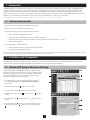 2
2
-
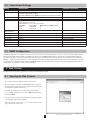 3
3
-
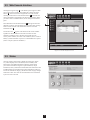 4
4
-
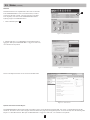 5
5
-
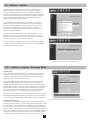 6
6
-
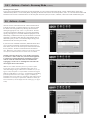 7
7
-
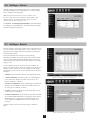 8
8
-
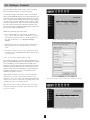 9
9
-
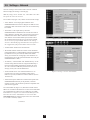 10
10
-
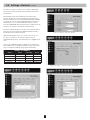 11
11
-
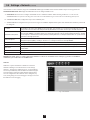 12
12
-
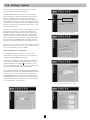 13
13
-
 14
14
-
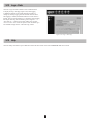 15
15
-
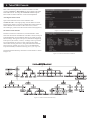 16
16
-
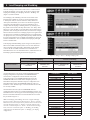 17
17
-
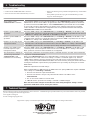 18
18
-
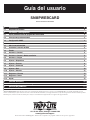 19
19
-
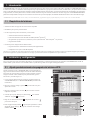 20
20
-
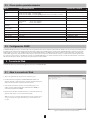 21
21
-
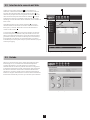 22
22
-
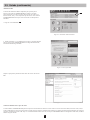 23
23
-
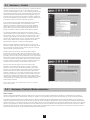 24
24
-
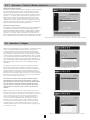 25
25
-
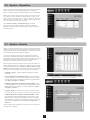 26
26
-
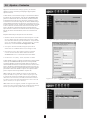 27
27
-
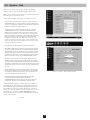 28
28
-
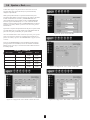 29
29
-
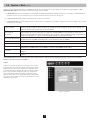 30
30
-
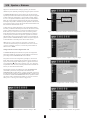 31
31
-
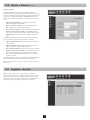 32
32
-
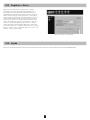 33
33
-
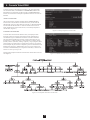 34
34
-
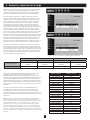 35
35
-
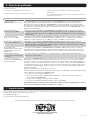 36
36
-
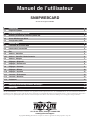 37
37
-
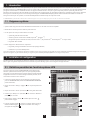 38
38
-
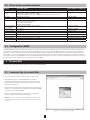 39
39
-
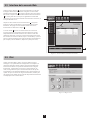 40
40
-
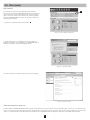 41
41
-
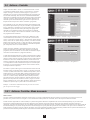 42
42
-
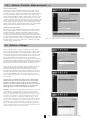 43
43
-
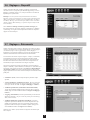 44
44
-
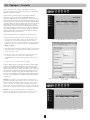 45
45
-
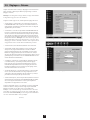 46
46
-
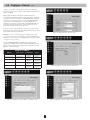 47
47
-
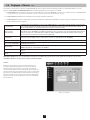 48
48
-
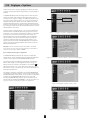 49
49
-
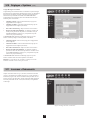 50
50
-
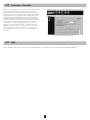 51
51
-
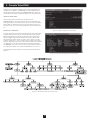 52
52
-
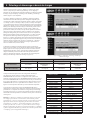 53
53
-
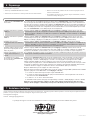 54
54
-
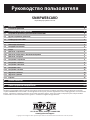 55
55
-
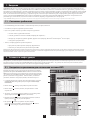 56
56
-
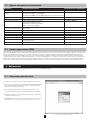 57
57
-
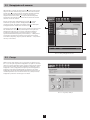 58
58
-
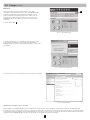 59
59
-
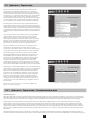 60
60
-
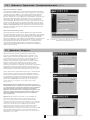 61
61
-
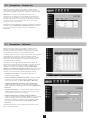 62
62
-
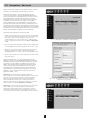 63
63
-
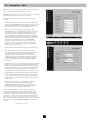 64
64
-
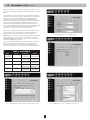 65
65
-
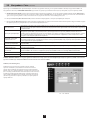 66
66
-
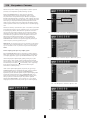 67
67
-
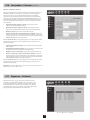 68
68
-
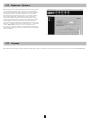 69
69
-
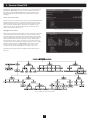 70
70
-
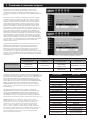 71
71
-
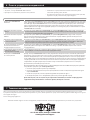 72
72
Tripp Lite SNMPWEBCARD Le manuel du propriétaire
- Catégorie
- La mise en réseau
- Taper
- Le manuel du propriétaire
dans d''autres langues
Documents connexes
-
Tripp Lite SNMPWEBCARD Guide d'installation
-
Tripp Lite SNMPWEBCARD Guide d'installation
-
Tripp Lite SNMPWEBCARD Guide d'installation
-
Tripp Lite PDUMVR30HVNET Le manuel du propriétaire
-
Tripp Lite SmartOnline, 3kVA Le manuel du propriétaire
-
Tripp Lite PDUMNH30 Le manuel du propriétaire
-
Tripp Lite PDUMH20AT Le manuel du propriétaire
-
Tripp Lite PDUMH20ATNET Manuel utilisateur
-
Tripp Lite SU3000XLCD Manuel utilisateur
-
Tripp Lite SmartOnline Single-Phase 5kVA–6kVA Intelligent True On-Line UPS Systems Le manuel du propriétaire